Siden først identificeret i 2014, Pirrit har udviklet sig, tilpasning til både Windows og OS X, viser dets evne til ikke blot at vise annoncer, men også at kapre browsere, omdirigere webtrafik, og endda kompromittere brugeroplysninger. Denne artikel giver detaljerede oplysninger om, hvad Pirrit adware er, hvordan det infiltrerer Mac-systemer, og, mest vigtigt, skitserer manuelle og automatiserede strategier for dets fjernelse. For Mac-brugere, der er viklet ind i Pirrits forstyrrende kampagner, der er et lys for enden af tunnelen med løsninger som SpyHunter designet til at opdage og eliminere sådanne invasive programmer, genvinde både dit privatliv og din digitale tryghed.
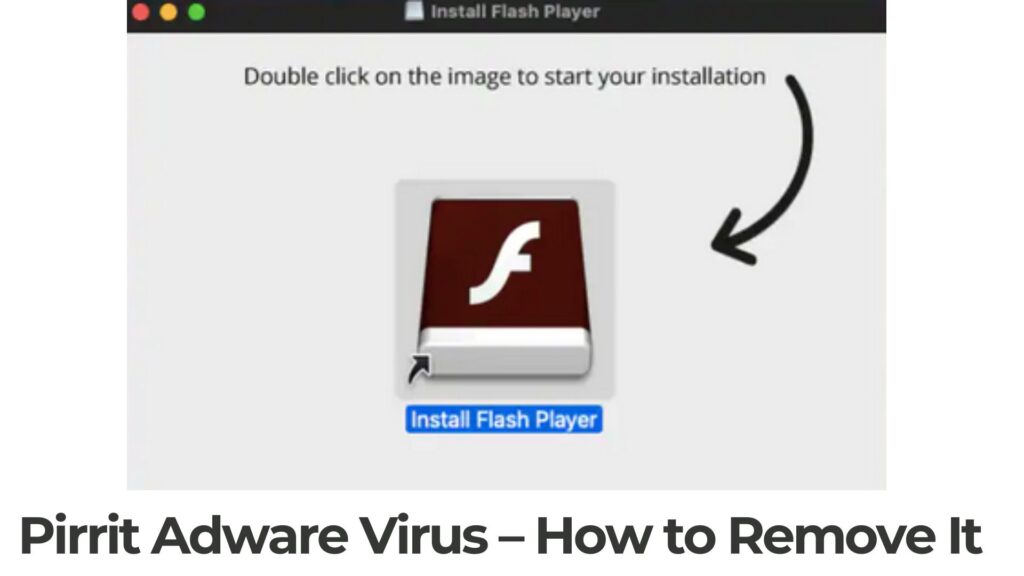
Pirrit detaljer
| Type | Adware / PUP til Mac OS |
| Symptomer | Du kan se et rigt udvalg af advertisemetns, der kan føre dig til tredjeparts websteder. |
| Fjernelsestid | 5 minutter |
| Værktøj Detection |
Se, om dit system er blevet påvirket af malware
Hent
Combo Cleaner
|
Adware hjul: Hvad er det?
At forstå Pirrit adware begynder med at anerkende dets primære klassificering som en del af den bredere familie af adware. Adware, i sagens natur, er software designet til at bombardere brugere med reklamer. Men, Pirrit er ikke bare en almindelig adware. Siden dens første identifikation i 2014 på Windows og efterfølgende opdagelse på OS X i 2016, Pirrit har fremhævet dets særpræg gennem sine handlinger og påvirkninger. I modsætning til typisk adware, der udelukkende oversvømmer brugerens enhed med reklamer, Pirrit tager sin påtrængende karakter et skridt videre ved at engagere sig i aktiviteter, der udgør væsentlige bekymringer om privatlivets fred.
Når Pirrit finder vej til en enhed, det påbegynder en foruroligende række af operationer. Oprindeligt, den indsamler information fra enheden og sender den tilbage til dens kommando- og kontrolserver. Dette trin er afgørende for Pirrit, da det bruger oplysningerne til at klone enhedens identitet, driver sin vildledende praksis fremad. Efter denne, Pirrit indleder en kampagne med kapring og forskellige systemændringer. Det ændrer browserindstillinger, ændre hjemmesiden og søgemaskinen på tværs af populære webbrowsere som Safari, Krom, og Firefox, uden brugerens samtykke. Endvidere, Pirrit installerer en “Launcher” og lignende scripts, der sikrer dens vedholdenhed på systemet, skubbe uønskede annoncer og omdirigere brugere til potentielt farlige tredjepartswebsteder.
En alarmerende snigende funktion ved Pirrit er dens evne til at lave en lokal proxy til at kanalisere HTTP-trafik gennem, derved injicerer annoncer og omdirigerer brugernavigation på en mere skjult måde. Pirrits sofistikering slutter ikke der, da det også udfører scripts designet til at skabe nye systembrugere, at skjule disse fra login-skærmen, og installerer tvivlsomme browserudvidelser for at spore brugeraktiviteter, derved kompromittere brugernes privatliv yderligere.
Måske det mest foruroligende aspekt ved at håndtere Pirrit adware ligger i dets fjernelseskompleksitet. Traditionelle afinstallationsmetoder viser sig at være ineffektive over for Pirrit på grund af dens dybe integration i systemet. Dens komponenter skjuler sig selv, efterligner legitime applikationer og systemfiler, hvilket gør det til en udfordring for den gennemsnitlige bruger at opdage og fjerne dem uden specifikke værktøjer.
I lyset af disse fakta, det er klart, at Pirrit adware eksemplificerer den tynde grænse mellem konventionel adware og mere ondsindede softwaretyper. Dens muligheder strækker sig ud over blot annoncevisning til at udføre operationer, der kan kompromittere personligt privatliv og systemintegritet. Derfor, brugere, der oplever problemer relateret til Pirrit adware, opfordres kraftigt til at søge pålidelige sikkerhedsløsninger, der er i stand til at identificere og fjerne sofistikerede trusler fra deres system.
For dem, der er fanget i Pirrits greb, software som SpyHunter giver et glimt af håb. Designet til at modvirke en lang række trusler, herunder adware, SpyHunter tilbyder en omfattende scannings- og fjernelsesmekanisme, der er dygtig til at identificere og eliminere invasive programmer som Pirrit. Dens specialiserede teknologi er særlig effektiv mod adware, der forklæder sig selv, at sikre, at brugere kan genvinde deres privatliv og computeroplevelse.
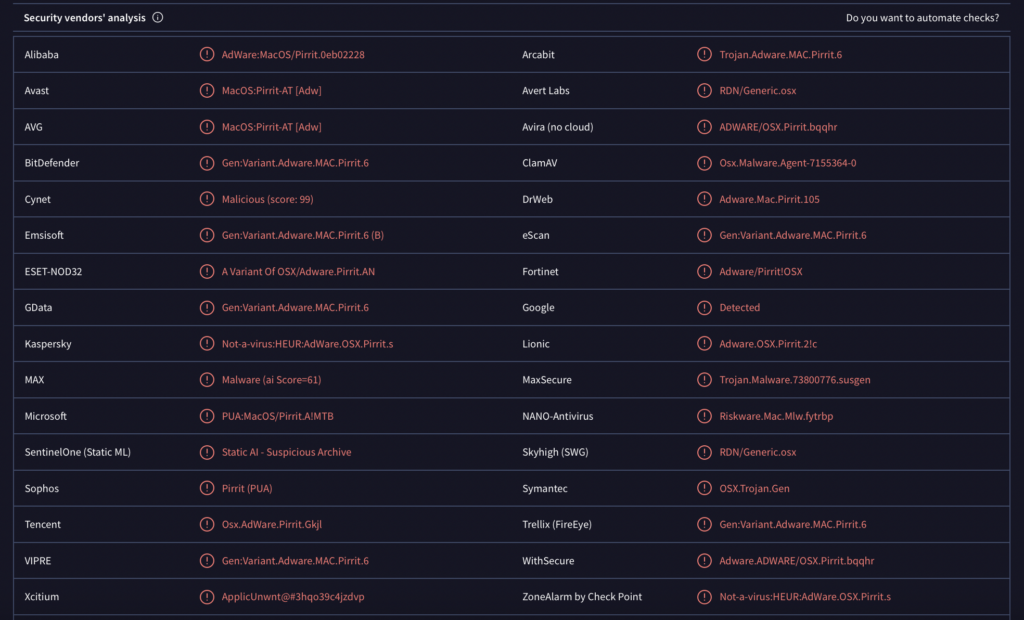
Hvordan finder Pirrit vej til din Mac?
hjul, er en særlig vedvarende adware, har fremhævet behovet for årvågenhed blandt Mac-brugere. Denne adware handler ikke kun om irriterende pop-up-reklamer; det handler om den uautoriserede kontrol over din enhed og potentielle brud på privatlivets fred. Så, hvordan får Pirrit adgang til Mac-systemer? Lad os dykke ned i de almindelige veje, som denne adware bruger til at infiltrere dit digitale liv.
Fælles adgangspunkter for Pirrit på Mac-systemer
Pirrits rejse ind på en Mac starter normalt med den enkleste form for tricks: et trick så gammelt som internettet selv. Social engineering spiller en afgørende rolle i spredningen af denne adware. Intetanende brugere lokkes til at downloade tilsyneladende godartet software fra websteder, der lover nytte. Disse kan variere fra videokonvertere til mediedownloadere, tilgængelig på tredjepartswebsteder, som ofte ikke er, hvad de ser ud til.
- Software Bundles: Det mest almindelige indgangspunkt for Pirrit til Mac-systemer er igennem bundter software. Når du downloader gratis software, Pirrit kan blive koblet som et ekstra tilbud. Uden et godt øje under installationsprocessen, brugere tillader uforvarende Pirrit på deres systemer. Sådanne bundlingstaktik udnytter brugerens tilsyn, begrave adware-samtykket i 'Custom’ eller 'Avanceret’ installatørindstillinger.
- Vildledende reklamer: En anden vektor er vildledende reklamer, der udgiver sig som legitime opdateringer eller software. Ved at klikke på disse annoncer kan download af Pirrit starte uden brugerens udtrykkelige samtykke, ved hjælp af vildledende anvisninger, der opfordrer til øjeblikkelig handling.
- Manipulerede downloads: TargetingEdge, en virksomhed kendt for sin tvivlsomme online markedsføringspraksis, er blevet identificeret som en sandsynlig distributør af Pirrit. Websteder, der er forbundet med eller kontrolleret af sådanne enheder, tjener som platforme for adwarens spredning, jager besøgende på disse websteder.
At forstå disse indgangspunkter er afgørende for brugere, der ønsker at beskytte deres Macs mod Pirrit. Bevidsthed og forsigtighed under softwareinstallationer, skepsis over for tilbud, der er for gode til at være sande, og en generel forståelse af, hvordan adware fungerer, er dit bedste forsvar mod sådanne indtrængen. Intet system, Macs inkluderet, er immun over for trusler.
Hvis din Mac allerede er blevet ramt af Pirill, eller du ønsker at forhindre fremtidige infektioner, overvejer en velrenommeret sikkerhedsløsning som SpyHunter kan tilbyde ro i sindet. SpyHunters evner til at identificere og eliminere trusler som Pirrit sikrer dit systems integritet og dit digitale privatliv vedligeholdes.
De skjulte farer ved Pirrit Adware på din Mac
Mange Mac-brugere opererer under den antagelse, at deres systemer stort set er immune over for det utal af sikkerhedstrusler, der plager Windows-systemer. Men, fremkomsten af Pirrit adware på Mac OS X-platformen tjener som en skarp påmindelse om, at intet operativsystem er helt sikkert. hjul, primært kendt for sine påtrængende annoncevisningsfunktioner på Windows, har nu tilpasset sig målrettede Mac-systemer, afsløre en potentiel sårbarhed i, hvad der ofte betragtes som et sikkert computermiljø. Betydningen af denne trussel ligger ikke kun i dens irriterende reklamer, men i de underliggende risici, den udgør for både Mac-ydeevne og brugernes privatliv.
Pirrits indvirkning på Mac-ydeevne og brugerbeskyttelse
Infiltrationen af Pirrit-adware i et Mac-system går ud over simpel irritation. Brugere kan bemærke en mærkbar forringelse af deres systems ydeevne på grund af den ekstra belastning, som adwaren lægger på ressourcerne. Hjemmesider kan indlæses langsommere, applikationer kunne reagere trægt, og systemet kan opleve hyppigere nedbrud eller fryser. Sådanne præstationsproblemer kan afbryde den daglige drift, reducere produktiviteten, og føre til en frustrerende brugeroplevelse.
Måske endnu mere alarmerende end indvirkningen på ydeevnen er truslen Pirrita udgør for brugernes privatliv. Af design, adware som Pirrit søger at tjene penge på opmærksomheden og data fra sine ofre. Dette kan omfatte indsamling af oplysninger om browservaner, personlige interesser, og endnu mere følsomme data såsom adgangskoder og økonomiske oplysninger. Mac-varianten af Pirrit-adware er særligt invasiv, i stand til at udvide sin rækkevidde for at opnå tastetryk, live kamera-feeds, mikrofon lyd, og gemte adgangskoder. Disse oplysninger kan udnyttes til ondsindede formål, herunder identitetstyveri, økonomisk svindel, og krænkelse af privatlivets fred.
Endvidere, de annoncer, som Pirrit viser, er ikke blot til gene; de er potentielle indgange til mere alvorlige trusler. Ved at klikke på disse annoncer kan det utilsigtet føre brugere til fupwebsteder, phishing ordninger, eller endda direkte downloads af malware. Sådant indholds vildledende karakter, kombineret med den sofistikerede taktik, der bruges af angribere til at maskere deres hensigter, øger risikoen for yderligere at kompromittere brugersikkerhed og privatliv.
Sammenfattende, mens Pirrit adware oprindeligt kan virke som en mindre irritation på grund af dens ad-pushing adfærd, de skjulte farer, det introducerer til Mac-systemer, er betydelige. Kompromitteret ydeevne og de alvorlige risici for privatlivets fred understreger vigtigheden af at forblive på vagt og anvende robuste sikkerhedsforanstaltninger for at beskytte mod sådanne trusler. For de berørte, fjernelse af Pirrit adware handler ikke kun om at genoprette browsing bekvemmelighed - det er et kritisk skridt i at beskytte personlige oplysninger og opretholde den overordnede sikkerhed i ens digitale liv. Til en effektiv fjernelsesløsning, at bruge et pålideligt sikkerhedsværktøj som SpyHunter kan hjælpe med at opdage og eliminere sådanne udfordrende trusler effektivt, at sikre, at din Mac forbliver sikker og yder optimalt.
Gennemprøvede strategier til at fjerne Pirrit Adware fra din Mac
Infiltrationen af Pirrit-adware på din Mac kan være en kilde til irritation og potentielle sikkerhedsrisici. Heldigvis, der er dokumenterede strategier, du kan bruge for at befri dit system for denne påtrængende software. Denne guide beskriver både manuelle og automatiserede løsninger til effektivt at fjerne Pirrit adware, sikrer, at din enhed forbliver sikker og fungerer optimalt.
Guide til manuel fjernelse: Trin-for-trin instruktioner
Identificer og slet Pirrit-tilknyttede filer
Indledning af den manuelle fjernelsesprocessen involverer identifikation og sletning af filer forbundet med Pirrit adware. Følg disse trin for at rense dit system:
- Åbn Finder-applikationen, og naviger til mappen Programmer. Se efter ukendte eller mistænkelige programmer, som du ikke med vilje har downloadet eller installeret.
- Træk disse programmer til papirkurven, og tøm den.
- Få adgang til biblioteksmapperne ved at åbne Finder, klikke på “Gå” i menulinjen, og vælge “Gå til mappe…”. Indtast ~/Library/ og tryk på Enter.
- Søg efter alle filer eller mapper med “hjul” i deres navn eller andre mistænkelige enheder i følgende mapper:
- ~/Bibliotek/Application Support/
- ~/Library/LaunchAgents/
- ~/Library/LaunchDaemons/
- Flyt disse filer og mapper til papirkurven, og tøm dem med det samme.
Hvis du ikke er bekendt med systemets filstruktur eller føler dig usikker på, hvilke filer du skal fjerne, Fortsæt med forsigtighed. Fejlagtig sletning af de forkerte filer kan påvirke dit systems ydeevne.
Vigtige tips til at fjerne Pirrit fra browserudvidelser
Adware indsætter ofte sig selv som browserudvidelser eller tilføjelser. Sådan fjerner du uønskede udvidelser:
- Safari: Åbn Safari og gå til Safari > Indstillinger i menulinjen. Klik på fanen Udvidelser og fjern eventuelle ukendte udvidelser.
- Google Chrome: Åbn Chrome og skriv chrome://udvidelser i adresselinjen. Se efter eventuelle udvidelser, du ikke selv har installeret, og klik på Fjern.
- Mozilla Firefox: Åbn Firefox og få adgang til Add-ons Manager ved at skrive om:tilføjelser i adresselinjen. Gennemgå dine udvidelser og fjern eventuelle ukendte eller unødvendige.
Efter at have renset dine browsere, det er en god praksis at nulstille dem til deres standardindstillinger for at eliminere eventuelle resterende ændringer foretaget af adware., disse trin, selvom det er tidskrævende, kan hjælpe med at rense Pirrit adware fra dit system og browsere.
Automatisk fjernelsesløsning: Brug af SpyHunter til en ren Mac
Hvordan SpyHunter kan forenkle Pirrit-fjernelsesprocessen
SpyHunter til Mac er et robust værktøj designet til at automatisere detektion og eliminering af adware, såsom Pirrit. Denne avancerede software udfører dybe scanninger af dit system for at identificere og fjerne ikke kun adware, men også andre malware-trusler, der måske lurer uopdaget. Her er de vigtigste fordele ved at bruge SpyHunter:
- Omfattende scanning: SpyHunter tilbyder grundige scanningsmuligheder for at opdage skjulte trusler.
- Brugervenlig grænseflade: Dens intuitive grænseflade gør den tilgængelig for brugere på alle niveauer.
Kan bruges sammen med>}Løbende opdateringer: Regelmæssige opdateringer sikrer beskyttelse mod de nyeste adware- og malware-trusler. - Optimeringsfunktioner: Udover at fjerne malware, SpyHunter kan hjælpe med at optimere din Mac for bedre ydeevne.
Brug af SpyHunter strømliner fjernelsesprocessen, gør det enklere og mere effektivt sammenlignet med manuelle fjernelsesmetoder.
Opsætning af SpyHunter for optimale resultater mod Pirrit
For de bedste resultater mod Pirrit adware, følg disse trin for at konfigurere SpyHunter på din Mac:
- Download og installer SpyHunter fra dets officielle hjemmeside.
- Åbn programmet, og start en fuld systemscanning for at identificere potentielt skadelig software.
- Når scanningen er færdig, gennemgå listen over opdagede trusler, og vælg muligheden for at fjerne dem.
- Aktiver realtidsbeskyttelsesfunktioner for at forhindre fremtidige infektioner og holde din Mac sikret.
Inkorporering af SpyHunter i dit cybersikkerhedsværktøj kan lette processen med at opretholde et rent og sikkert system betydeligt, sparer dig tid og sikrer ro i sindet. Uanset om du vælger den manuelle rute eller den automatiserede løsning, fjernelse af Pirrit-adware er altafgørende for at sikre din Macs sikkerhed og privatliv.
Forebyggelse af fremtidig invasion: Sådan holder du Pirritt Adware på afstand
Den gode nyhed er, at du kan sikre din Mac mod den invasive karakter af adware som Pirritt med enkle, men effektive foranstaltninger. At transformere dine daglige onlinevaner og forstå sikkerhedsfunktionerne på din Mac kan tilbyde et robust forsvar mod potentielle trusler. Nedenfor er praktiske trin og tips til at styrke dit systems sikkerhed og sikre en sikrere onlineoplevelse.
Sikker browsing-vaner for at forhindre adware-infektioner
Adware som Pirritt udnytter risikabel onlineadfærd for at infiltrere systemer. At dyrke sikre browsing-vaner er afgørende for at beskytte dit system mod uønsket software. Her er nogle strategier:
- Download med diskrimination: Download altid software fra officielle websteder eller pålidelige kilder. Tillokkelsen ved gratis software på uofficielle websteder kan ofte føre dig ind i adware-fælder.
- Tilpassede installationer: Vælg 'Tilpasset’ eller 'Avanceret’ installationstilstande, når de er tilgængelige. Dette giver dig mulighed for at gennemgå og fravælge yderligere software, der er bundtet med det program, du oprindeligt ønskede.
- Intrusive annoncer: Undgå at klikke på annoncer, især dem, der virker mistænkelige eller for gode til at være sande. Denne enkle regel kan reducere risikoen for utilsigtet adwareinstallation markant.
- Forlængelseseksamen: Gennemgå og administrer regelmæssigt dine browserudvidelser. Fjern alle, der er ukendte eller unødvendige, da disse kan være kilden til adware.
Vigtige Mac-sikkerhedsindstillinger, du måske har overset
Maksimering af din Macs indbyggede sikkerhedsfunktioner kan skabe en formidabel barriere mod adware som Pirritt. Her er vigtige indstillinger og funktioner, du måske har overset:
- gatekeeper: Sørg for, at dine indstillinger kun tillader programmer, der er downloadet fra Mac App Store og identificerede udviklere. Dette hjælper med at frasortere potentielt skadelig software.
- FileVault: Aktivering af FileVault krypterer dataene på din Mac. I tilfælde af uautoriseret adgang, dine data forbliver sikre og utilgængelige.
- Firewall: Aktivering af firewallen giver et ekstra lag af forsvar ved at blokere uønskede indgående forbindelser.
- Regelmæssige opdateringer: Hold din Macs software opdateret. Apple udgiver ofte sikkerhedsopdateringer for at beskytte mod kendte sårbarheder og trusler.
Ved at inkorporere disse målinger i dine daglige computervaner, du reducerer din risiko for at støde på adware betydeligt. Regelmæssig revision af din sikkerhedspraksis og -indstillinger sikrer, at dit forsvar udvikler sig sammen med nye trusler. Huske, sikkerhed er ikke en engangsopsætning, men en kontinuerlig proces. Til omfattende beskyttelse mod en bred vifte af malware, inklusive adware som Pirritt, overveje at bruge SpyHunter. Dens avancerede funktioner er designet til at opdage og fjerne trusler, giver ro i sindet i det digitale landskab i konstant udvikling.
Forståelse af det store billede: The Threat Landscape for Mac-brugere
Mange tror, at Mac-computere i sagens natur er sikre og uigennemtrængelige for malware og sikkerhedsproblemer, der plager Windows-systemer. Men, denne antagelse er langt fra sandheden. I virkeligheden, Mac'er er i stigende grad mål for angribere, udnytter selvtilfredsheden hos brugere, der tror, de er sikre mod trusler. Adware som OSX.Pirrit, som engang virkede som en ren irritation med sine pop-up annoncer, repræsenterer en mere væsentlig trussel end først antaget. Det betyder et skift i landskabet, viser, at adware kan anvende teknikker, der ligner dem, der bruges af ondsindet malware til at opnå vedholdenhed og kontrol over et system. Således, Mac-brugere skal have en proaktiv tilgang til sikkerhed, at forstå, at intet system er immunt, og at genkende tegnene på en infektion er afgørende.
Er din Mac virkelig sikker?
Det korte svar er: intet system er helt sikkert, Herunder Macs. Adware, ofte afvist som mindre skadelig, har udviklet sig. Den anvender nu taktikker, der ligner malware, gør det ikke kun mere udfordrende at opdage, men også mere farligt. For eksempel, OSX.Pirrit fremhæver misforståelsen omkring Mac-sikkerhed. I modsætning til dets godartede udseende, det kan få root-adgang, skjule sin tilstedeværelse, og udføre handlinger uden brugerens samtykke. Denne adwares evne til at styre din maskine diskret peger på det kritiske behov for Mac-brugere for at forstå og implementere sikkerhedsforanstaltninger som antivirussoftware, der kan registrere sådanne luskede adware. Afvisning af adware som en mindre trussel kan føre til alvorlige sikkerheds- og privatlivsproblemer.
Pirrit og Beyond: tegn på adware-infektioner
At genkende en adware-infektion tidligt kan forhindre betydelig skade. Afslørende tegn inkluderer en usædvanlig stigning i pop op-annoncer, browser omdirigeringer, og træghed i systemet. OSX.Pirrit, for eksempel, fungerer skjult, uden synlig anvendelse, gør det udfordrende at identificere uden at dykke ned i systemprocesser. Det understreger nødvendigheden af at være årvågen og have en forståelse for normale systemoperationer. Kører regelmæssige scanninger med velrenommeret antivirussoftware, ligesom SpyHunter, som er udstyret til at opdage og fjerne sådanne ubudne gæster, er livsvigtig. Derudover, brugere bør være på vagt over for sociale ingeniørtricks, en almindelig metode, der bruges af sådan adware til at få adgang. Ved at holde sig informeret om, hvordan adware fungerer og symptomerne på en infektion, Mac-brugere kan bedre beskytte deres systemer.
De bedste fremgangsmåder for en Pirrit-fri Mac-oplevelse
At opretholde et Mac-miljø fri for adware som OSX.Pirrit, nogle få strategiske trin kan have stor indflydelse på din sikkerhedsposition. Adware, mens den tilsyneladende er harmløs med sine irriterende annoncer, rummer potentialet for mere skumle tiltag fra cyberkriminelle. Disse trin er ikke kun forebyggende foranstaltninger, men giver også brugerne mulighed for at vedligeholde en renere, sikrere computeroplevelse.
- Hold dig inden for sikre havne: Download altid software direkte fra officielle websteder eller betroede App Stores. Uautoriserede kilder rummer ofte uønskede programmer, der kan kompromittere dit system.
- Vælg avancerede installationer: Ved installation af ny software, vælg 'Brugerdefineret’ eller 'Avanceret’ option. Dette giver dig mulighed for at overvåge og fravælge yderligere, potentielt uønsket software fra at blive installeret sammen med dit planlagte program.
- Hold et stramt skib: Gennemgå og ryd regelmæssigt ud i din applikationsmappe. Fjern enhver software, der virker malplaceret, eller du ikke kan huske installationen.
- Opdater klogt: Vær forsigtig med opdateringsmeddelelser, der vises uden for kontekst, især til software som Flash, hvilket er en almindelig forklædning for adware som Pirrit til at snige sig ind i systemer.
- Brug robust sikkerhedssoftware: Overvej at udnytte en omfattende sikkerhedsløsning som SpyHunter, som kan opdage og fjerne undvigende adware-trusler og samtidig tilbyde realtidsbeskyttelse.
At følge disse retningslinjer kan reducere risikoen for adware-infiltration markant, sikrer en jævnere og sikrere brugeroplevelse på din Mac.
Hold din Mac sikker mod nye adware-trusler
På trods af den almindelige tro på, at Mac'er er immune over for sådanne trusler, virkeligheden er anderledes. Eksperter fra cybersikkerhedsområdet anbefaler en proaktiv tilgang til digital hygiejne for effektivt at afværge disse invasioner.
- Hold dig informeret: At forstå det seneste inden for cybertrusler kan hjælpe dig med at genkende potentielle risici og undgå dem. Adware som Pirrit anvender nu mere avanceret, undvigende teknikker, gør bevidstheden afgørende.
- Sikkerhedssoftware: Implementering af en lagdelt sikkerhedsstrategi er afgørende. Værktøjer som SpyHunter hjælper ikke kun med at opdage og eliminere trusler, men giver også indsigt i potentielle sårbarheder i dit system.
- Netværkshygiejne: Sikre dine netværksforbindelser med stærke, unikke adgangskoder og overvej at bruge VPN'er, især på offentlige netværk, for at kryptere din dataoverførsel.
- data Backup: Sikkerhedskopier dine data regelmæssigt. I det uheldige tilfælde af en infektion, dette sikrer, at dine kritiske data er sikre og kan gendannes.
- Softwareopdateringer: Hold dit operativsystem og applikationer opdateret. Udviklere udgiver ofte sikkerhedsrettelser gennem opdateringer for at modvirke kendte sårbarheder.
Ved at vedtage denne praksis, du kan forbedre din beskyttelse mod de seneste adware-trusler markant, at beskytte dit privatliv og dataintegritet.
Rigtige brugerhistorier: At komme sig efter en Pirrit-infektion
Når du beskæftiger dig med adware-infektioner som OSX.Pirrit, reelle brugeroplevelser kaster lys over de potentielle udfordringer og effektive strategier for recovery. En sådan historie involverer Alex, en mangeårig Mac-bruger, der bemærkede en usædvanlig stigning i popup-annoncer under sine browsing-sessioner. I første omgang affærdiges det som et mindre irritationsmoment, situationen eskalerede, indtil maskinens ydeevne blev mærkbart forringet.
Alexs rejse for at genvinde sin Mac startede med at erkende problemet. Han bemærkede, at hans sædvanlige antivirus ikke kunne identificere årsagen, presser ham til at søge en mere robust løsning. Det var da han henvendte sig til SpyHunter, som opdagede OSX.Pirrit med det samme og guidede ham gennem fjernelsesprocessen.
- Identificer og fjern: Brug af et dedikeret sikkerhedsværktøj som SpyHunter, Alex kunne hurtigt identificere og fjerne den dybt indlejrede adware, der hindrede hans Macs ydeevne.
- Gendan og nulstil: Efter fjernelse, nulstilling af hans browserindstillinger hjalp med at udrydde eventuelle resterende adware-spor, effektivt at stoppe pop-up annoncerne.
- Styrk forsvaret: At lære af denne erfaring, Alex tog en strengere tilgang til at downloade software og opdaterede regelmæssigt sit system og sikkerhedsværktøjer for at afværge fremtidige trusler.
Dette scenarie fra det virkelige liv understreger vigtigheden af at handle hurtigt og bruge specialiserede værktøjer til at bekæmpe sofistikeret adware. Det fremhæver også modstandskraften hos brugere, der, bevæbnet med den rette viden og ressourcer, kan overvinde disse digitale gener og sikre deres computermiljø.
Hvornår skal man søge professionel hjælp: Fjernelse af stædige adware som Pirrit
Adware, især aggressive stammer ligesom Pirrit, kan dybt integrere sig i dit system, viser sig at være en udfordring for gennemsnitlige brugere at fjerne grundigt. Sådan vedvarende adware oversvømmer dig ikke kun med uønskede annoncer, men kan også kompromittere dit online privatliv. Hvis du finder det på trods af din bedste indsats, Pirrit adware forbliver aktiv, løbende generere annoncer, eller hvis du oplever systemafmatning og mistænkelig adfærd på din Mac, det er et tydeligt tegn på at søge professionel hjælp. Specialister i cybersikkerhed kan anvende avancerede værktøjer og metoder til at sikre fuldstændig udryddelse af sådan adware fra din enhed.
Endvidere, manuel fjernelse af adware kræver ofte, at man navigerer gennem systemfiler og indstillinger, hvis den håndteres forkert, kan føre til yderligere problemer. Professionelle besidder de nødvendige færdigheder til sikkert at fjerne disse trusler uden at risikere yderligere skade på dit system. Engagerende professionelle tjenester sikrer, at ikke kun adwaren fjernes fuldstændigt, men dit system kontrolleres også for andre potentielle trusler, giver ro i sindet med hensyn til din enheds sikkerhed og ydeevne.
Support og ressourcer til omfattende fjernelse af adware
At finde de rigtige ressourcer og support er afgørende for at besejre stædig adware som Pirrit. Flere muligheder er tilgængelige for brugere, der søger at fjerne sådanne gener fra deres enheder:
- antivirus-software: Antivirusprogrammer af høj kvalitet, såsom SpyHunter, er designet til at opdage og fjerne adware sammen med andre ondsindede enheder. Disse programmer opdateres løbende for at tackle de seneste cybersikkerhedstrusler, at sikre omfattende beskyttelse.
- Online supportfora: Fællesskaber såsom tekniske supportfora kan tilbyde råd og trin-for-trin fjernelsesvejledninger til forskellige former for adware. Disse fora besøges ofte af erfarne brugere og cybersikkerhedseksperter, der er villige til at yde assistance.
- Professionelle cybersikkerhedstjenester: Til adware, der er særligt vanskeligt at fjerne, professionelle cybersikkerhedstjenester kan være nødvendige. Disse tjenester tilbyder dybdegående systemanalyser og fjernelse af komplekse trusler, at sikre dit systems integritet og sikkerhed.
- Pædagogisk indhold: Undervisningsartikler og videoer, der beskriver fjernelsesprocessen af specifikke adware-typer, kan også være uvurderlige, give brugerne viden til at tackle lignende problemer i fremtiden selvstændigt.
Huske, forebyggelse er altid bedre end helbredelse. At være på vagt over for, hvordan adware kan infiltrere dit system, og at tage proaktive foranstaltninger for at beskytte sig mod sådanne trusler er væsentlige vaner for at opretholde din enheds sundhed og beskytte dit online privatliv.
Din Mac Post-Pirrit: Opnå langsigtet sikkerhed og ydeevne
Efter en konfrontation med OSX.Pirrit adware, det er vigtigt at revurdere og styrke din Macs sikkerhed og ydeevne. Adware som Pirrit, mens de ofte afvises som blot irriterende, fungerer som en gribende påmindelse om sårbarhederne i vores systemer. Nøglen til en sund Mac er ikke kun eliminering af umiddelbare trusler, men at indtage en proaktiv holdning til cybersikkerhed.
For at beskytte din Mac, start med grundlæggende praksis som at opdatere dit OS og dine programmer regelmæssigt. Disse opdateringer giver vitale patches, der lukker sikkerhedshuller, efterlader færre åbninger for adware og malware. Desuden, finjustere dine browservaner; undgå at klikke på mistænkelige links eller downloade software fra ubekræftede kilder. En sådan disciplin fungerer som en første forsvarslinje mod potentielle trusler.
Det er også tilrådeligt at gennemgå og justere din Macs privatlivs- og sikkerhedsindstillinger. Begræns tilladelserne for apps, sikre, at de kun har adgang til nødvendige oplysninger, og deaktiver automatisk filåbning efter download. Denne praksis forhindrer utilsigtet kørsel af ondsindede scripts.
For øget sikkerhed, overveje at bruge hjælpesoftware designet til at opdage og forhindre adware-infektioner. Rutinescanninger kan afdække skjulte trusler, vedligeholde din Macs integritet. Huske, målet er at opretholde et sikkert miljø proaktivt, derved sikres din Macs langsigtede sundhed og ydeevne.
Udnyttelse af SpyHunter til kontinuerlig beskyttelse mod adware
I den igangværende kamp mod adware og andre cybersikkerhedstrusler, SpyHunter tilbyder en robust løsning, der er skræddersyet til at opdage, fjerne, og blokere uønsket software. Med dens brugervenlige grænseflade og potente scanningsteknologi, SpyHunter fungerer som en årvågen vogter for din Mac, omhyggeligt at identificere sårbarheder og trusler.
SpyHunters styrke ligger i dens omfattende tilgang til sikkerhed. Den scanner ikke kun for etablerede trusler, men sporer også udviklende adware-varianter som Pirrit, at sikre dit systems modstandskraft mod nye farer. Ved at automatisere detektionsprocessen, SpyHunter giver brugerne mulighed for at fokusere på deres daglige aktiviteter, sikker i viden om, at deres Mac er beskyttet.
Desuden, SpyHunter er designet til at give ikke kun fjernelse, men forebyggelse. Dens kontinuerlige overvågningstjeneste advarer brugerne om potentielle trusler i realtid, forhindrer adware i at få fodfæste. Det er en ligetil, men effektiv tilgang til at opretholde din Macs sikkerhed og ydeevne uden at komplicere dit digitale liv.
Konklusion
Det bedste forsvar mod adware som Pirrit er en velinformeret lovovertrædelse. Bevidsthed om, hvordan adware infiltrerer systemer og tegnene på dets tilstedeværelse, kan reducere dets påvirkning betydeligt. Brugere bør holde øje med en stigning i pop op-annoncer, ændringer i deres webbrowserindstillinger uden samtykke, og uforklarlig træghed i deres Macs præstationsnøgleindikatorer for adware-infektion.
Når det kommer til at fjerne Pirrit eller enhver anden adware, processen begynder med at identificere og slette mistænkelige applikationer og browserudvidelser. Brug Finder til at navigere til mappen Programmer og fjerne enhver ukendt software. Ligeledes, gennemgå installerede udvidelser på alle webbrowsere og afinstallere dem, der virker malplacerede eller blev installeret uden din tilladelse.
Men, manuel fjernelse kan ikke altid fange hver komponent af adware. Her, SpyHunters evner bliver uvurderlige, tilbyder en grundig rengøring, der fjerner dvælende adware-spor. Dens sofistikerede algoritmer kan detektere og udrydde komponenter gemt dybt inde i systemet, at sikre, at adware er fuldstændigt elimineret.
Endelig, at vedtage en proaktiv cybersikkerhedsstrategi er afgørende. Regelmæssige scanninger med sikkerhedssoftware som SpyHunter, kombineret med forsigtige browservaner og regelmæssige softwareopdateringer, vil styrke din Macs forsvar, holde det sikkert mod adware og anden ondsindet software i fremtiden.
Trin til at forberede før fjernelse:
Inden du begynder at følge nedenstående trin, tilrådes, at du først skal gøre følgende forberedelser:
- Backup dine filer i tilfælde det værste sker.
- Sørg for at have en enhed med disse instruktioner om standy.
- Arm dig selv med tålmodighed.
- 1. Scan efter Mac Malware
- 2. Afinstaller Risky Apps
- 3. Rens dine browsere
Trin 1: Scan efter og fjern Pirrit-filer fra din Mac
Når du står over for problemer på din Mac som følge af uønskede scripts og programmer såsom Pirrit, den anbefalede måde at eliminere truslen er ved hjælp af en anti-malware program. SpyHunter til Mac tilbyder avancerede sikkerhedsfunktioner sammen med andre moduler, der forbedrer din Mac's sikkerhed og beskytter den i fremtiden.

Hurtig og nem Mac Malware Video Removal Guide
Bonustrin: Sådan får du din Mac til at køre hurtigere?
Mac-maskiner opretholder nok det hurtigste operativsystem der findes. Stadig, Mac'er bliver nogle gange langsomme og træge. Videoguiden nedenfor undersøger alle de mulige problemer, der kan føre til, at din Mac er langsommere end normalt, samt alle de trin, der kan hjælpe dig med at fremskynde din Mac.
Trin 2: Afinstaller Pirrit og fjerne relaterede filer og objekter
1. ramte ⇧ + ⌘ + U nøgler til at åbne Utilities. En anden måde er at klikke på "Go" og derefter klikke på "Utilities", ligesom på billedet nedenfor viser:

2. Find Activity Monitor og dobbeltklik på den:

3. I Aktivitetsovervågning kigge efter eventuelle mistænkelige processer, tilhører eller relateret til Pirrit:


4. Klik på "Gå" knappen igen, men denne gang skal du vælge Programmer. En anden måde er med knapperne ⇧+⌘+A.
5. I menuen Applikationer, ser for enhver mistænkelig app eller en app med et navn, identisk med eller ligner Pirrit. Hvis du finder det, højreklik på appen og vælg "Flyt til papirkurven".

6. Vælg Konti, hvorefter du klikke på Log ind-emner præference. Din Mac vil så vise dig en liste over emner, starte automatisk når du logger ind. Kig efter eventuelle mistænkelige apps identiske med eller ligner Pirrit. Marker den app, du vil stoppe med at køre automatisk, og vælg derefter på Minus ("-") ikonet for at skjule det.
7. Fjern eventuelle resterende filer, der kan være relateret til denne trussel, manuelt ved at følge undertrinene nedenfor:
- Gå til Finder.
- I søgefeltet skriv navnet på den app, du vil fjerne.
- Over søgefeltet ændre to rullemenuerne til "System Files" og "Er Inkluderet" så du kan se alle de filer, der er forbundet med det program, du vil fjerne. Husk på, at nogle af filerne kan ikke være relateret til den app, så være meget forsigtig, hvilke filer du sletter.
- Hvis alle filerne er relateret, hold ⌘ + A knapperne til at vælge dem og derefter køre dem til "Affald".
I tilfælde af at du ikke fjerne Pirrit via Trin 1 over:
I tilfælde af at du ikke finde virus filer og objekter i dine programmer eller andre steder, vi har vist ovenfor, kan du manuelt søge efter dem i bibliotekerne i din Mac. Men før du gør dette, læs den fulde ansvarsfraskrivelse nedenfor:
1. Klik på "Gå" og så "Gå til mappe" som vist nedenunder:

2. Indtaste "/Bibliotek / LauchAgents /" og klik på OK:

3. Slet alle de virus filer, der har lignende eller det samme navn som Pirrit. Hvis du mener, der er ingen sådan fil, skal du ikke slette noget.

Du kan gentage den samme procedure med følgende andre Bibliotek biblioteker:
→ ~ / Library / LaunchAgents
/Bibliotek / LaunchDaemons
Tip: ~ er der med vilje, fordi det fører til flere LaunchAgents.
Trin 3: Fjern Pirrit - relaterede udvidelser fra Safari / Krom / Firefox









Pirrit-FAQ
Hvad er Pirrit på din Mac?
Pirrit-truslen er sandsynligvis en potentielt uønsket app. Der er også en chance for, at det kan relateres til Mac malware. Hvis ja, sådanne apps har en tendens til at bremse din Mac betydeligt og vise reklamer. De kunne også bruge cookies og andre trackere til at få browserdata fra de installerede webbrowsere på din Mac.
Kan Mac'er få virus?
Ja. Så meget som enhver anden enhed, Apple-computere får malware. Apple-enheder er muligvis ikke et hyppigt mål af malware forfattere, men vær sikker på, at næsten alle Apple-enheder kan blive inficeret med en trussel.
Hvilke typer Mac-trusler er der?
Ifølge de fleste malware-forskere og cybersikkerhedseksperter, den typer af trusler der i øjeblikket kan inficere din Mac, kan være useriøse antivirusprogrammer, adware eller flykaprere (PUP), Trojanske heste, ransomware og crypto-miner malware.
Hvad skal jeg gøre, hvis jeg har en Mac-virus, Like Pirrit?
Gå ikke i panik! Du kan let slippe af med de fleste Mac-trusler ved først at isolere dem og derefter fjerne dem. En anbefalet måde at gøre det på er ved at bruge en velrenommeret software til fjernelse af malware der kan tage sig af fjernelsen automatisk for dig.
Der er mange Mac-anti-malware apps derude, som du kan vælge imellem. SpyHunter til Mac er en af de anbefalede Mac-anti-malware-apps, der kan scanne gratis og opdage vira. Dette sparer tid til manuel fjernelse, som du ellers skulle gøre.
How to Secure My Data from Pirrit?
Med få enkle handlinger. Først og fremmest, det er bydende nødvendigt, at du følger disse trin:
Trin 1: Find en sikker computer og tilslut det til et andet netværk, ikke den, som din Mac blev inficeret i.
Trin 2: Skift alle dine passwords, startende fra dine e-mail-adgangskoder.
Trin 3: Aktiver to-faktor-autentificering til beskyttelse af dine vigtige konti.
Trin 4: Ring til din bank til ændre dine kreditkortoplysninger (hemmelig kode, etc.) hvis du har gemt dit kreditkort til online shopping eller har foretaget onlineaktiviteter med dit kort.
Trin 5: Sørg for at ring til din internetudbyder (Internetudbyder eller operatør) og bed dem om at ændre din IP-adresse.
Trin 6: Skift din Wi-Fi-adgangskode.
Trin 7: (Valgfri): Sørg for at scanne alle enheder, der er tilsluttet dit netværk for vira, og gentag disse trin for dem, hvis de er berørt.
Trin 8: Installer anti-malware software med realtidsbeskyttelse på alle enheder, du har.
Trin 9: Prøv ikke at downloade software fra websteder, du ikke ved noget om, og hold dig væk fra websteder med lav omdømme i almindelighed.
Hvis du følger disse henstillinger, dit netværk og Apple-enheder bliver betydeligt mere sikre mod enhver trussel eller informationsinvasiv software og også være virusfri og beskyttet i fremtiden.
Flere tip, du kan finde på vores MacOS Virus sektion, hvor du også kan stille spørgsmål og kommentere dine Mac-problemer.
Om Pirrit-forskningen
Indholdet udgiver vi på SensorsTechForum.com, denne Pirrit vejledning til fjernelse medfølger, er resultatet af omfattende forskning, hårdt arbejde og vores teams hengivenhed for at hjælpe dig med at fjerne det specifikke macOS-problem.
Hvordan udførte vi forskningen om Pirrit?
Bemærk venligst, at vores forskning er baseret på en uafhængig undersøgelse. Vi er i kontakt med uafhængige sikkerhedsforskere, takket være, at vi modtager daglige opdateringer om de seneste malware-definitioner, herunder de forskellige typer Mac-trusler, især adware og potentielt uønskede apps (tilfreds).
Endvidere, forskningen bag Pirrit-truslen bakkes op med VirusTotal.
For bedre at forstå truslen fra Mac-malware, Se venligst følgende artikler, som giver kyndige detaljer.


